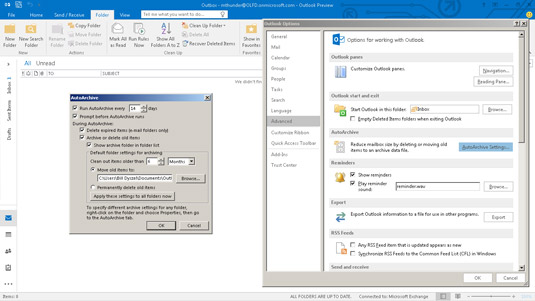Pokud nezměníte nastavení automatické archivace aplikace Outlook, aplikace Outlook nebude vaše položky archivovat automaticky. Některé podniky však mohou mít pro své uživatele povoleno. Jiné společnosti mohou místo toho použít službu automatického mazání k vymazání starých zpráv, ale před provedením jakýchkoli změn v nastavení automatické archivace zkontrolujte zásady uchovávání e-mailů vaší společnosti.
Pokud chcete zapnout automatickou archivaci, zjistit, jak je Outlook nastaven pro archivaci vašich starých položek, nebo změnit způsob, jakým Outlook tuto úlohu provádí, postupujte takto:
Vyberte kartu Soubor a klepněte na tlačítko Možnosti.
Otevře se dialogové okno Možnosti aplikace Outlook.
Klepněte na tlačítko Upřesnit v navigačním podokně vlevo.
Zobrazí se možnosti pro práci se stránkami aplikace Outlook.
V části Automatická archivace klikněte na tlačítko Nastavení automatické archivace.
Otevře se dialogové okno Automatická archivace.
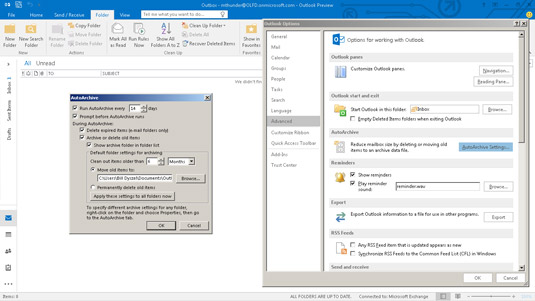
Dialogové okno Automatická archivace.
Neprocházejte dialogové okno automatické archivace a neměňte věci chtě nechtě – alespoň ne dokud se nepodíváte, co je již nastaveno. Čtyři důležité věci, které vám dialogové okno Automatická archivace normálně říká, jsou:
-
Zda je zapnutá funkce Automatická archivace
-
Jak často Outlook archivuje položky
-
Jak staré musí být položky, aby je Outlook mohl odeslat do archivu
-
Název a umístění archivního souboru
Pokud zapnete automatickou archivaci, aniž byste změnili jakékoli jiné nastavení automatické archivace, aplikace Outlook automaticky archivuje položky každých 14 dní a odesílá položky, které jsou starší než šest měsíců, do souboru archivu uvedeného v dialogovém okně Automatická archivace. Pro většinu lidí jsou tato nastavení v pořádku.
Někteří lidé dávají přednost vypnutí funkce automatické archivace a spuštění procesu archivace ručně. Proces automatické archivace můžete zapnout nebo vypnout zaškrtnutím nebo zrušením zaškrtnutí políčka Spustit automatickou archivaci každý v horní části dialogového okna Automatická archivace. Můžete také změnit, jak často se automatická archivace spouští, nahrazením 14 v textovém poli libovolným číslem mezi 1 a 60.
Pokud vše, co udělat, je zapnout archivace a dělat žádné další změny tady, můžete být překvapeni, když zjistili, že váš Inbox - stejně jako některé další složky - bude to být autoarchived. Každá složka má vlastní nastavení automatické archivace, která se mohou lišit od nastavení automatické archivace jiných složek.
Pokud chcete automaticky archivovat všechny složky se stejným nastavením, nezapomeňte také kliknout na tlačítko Použít tato nastavení na všechny složky v dialogovém okně Automaticky archivovat – tedy všechny složky kromě složky Kontakty, kterou nelze archivovat. Automatická archivace všech složek nemusí být dobrý nápad, pokud nikdy nevyčistíte složky Odstraněná pošta nebo Nevyžádaná pošta – archivovali byste spoustu spamu a smazaných zpráv.